Mac安装XAMPP并调试WordPress
之前在Windows下一直用的phpStudy来配置本地PHP环境,phpStudy由中国人开发,操作十分简便,控制面板一目了然。然而后来转投Mac阵营之后却没有找到满意的本地PHP调试环境,一直是用远程服务器直接调试。虽然XAMPP也是相当知名的,但网上关于Mac上使用XAMPP的文章并不多,我在配置环境中遇到了一定困难,于是今天写下这篇文章以方便后人。

之前在Windows下一直用的phpStudy来配置本地PHP环境,phpStudy由中国人开发,操作十分简便,控制面板一目了然。然而后来转投Mac阵营之后却没有找到满意的本地PHP调试环境,一直是用远程服务器直接调试。虽然XAMPP也是相当知名的,但网上关于Mac上使用XAMPP的文章并不多,我在配置环境中遇到了一定困难,于是今天写下这篇文章以方便后人。
1、XAMPP中文官网登陆下载安装包
Mac系统上的安装包应以.dmg结尾,下载之后跟随向导一步步安装即可。安装之后将会自动跳出一个网页,选择语言后即可进入欢迎页面,如下图。注意地址栏,本地的地址为“你的计算机名.local”,当然可以通过localhost访问。
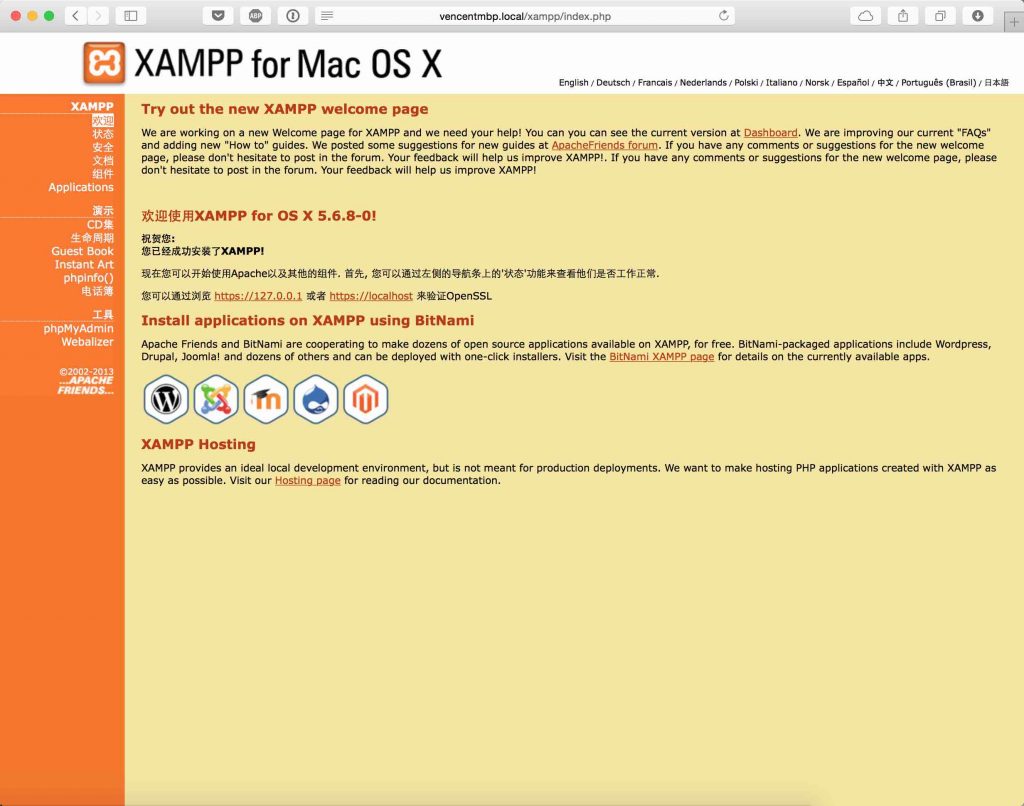
2、开启MySQL服务
安装后将自动打开“manager-osx”程序,这是XAMPP的管理程序,在这里可以控制proftpd、MySQL等服务的开启和关闭。选择“ MySQL Database”并点击“Start”,系统将询问是否允许传入网络连接,点击“允许”。

3、创建数据库
打开XAMPP自带的PHPmyadmin(地址为http://localhost/phpmyadmin/)进入数据库管理界面。输入数据库名,然后点击创建。
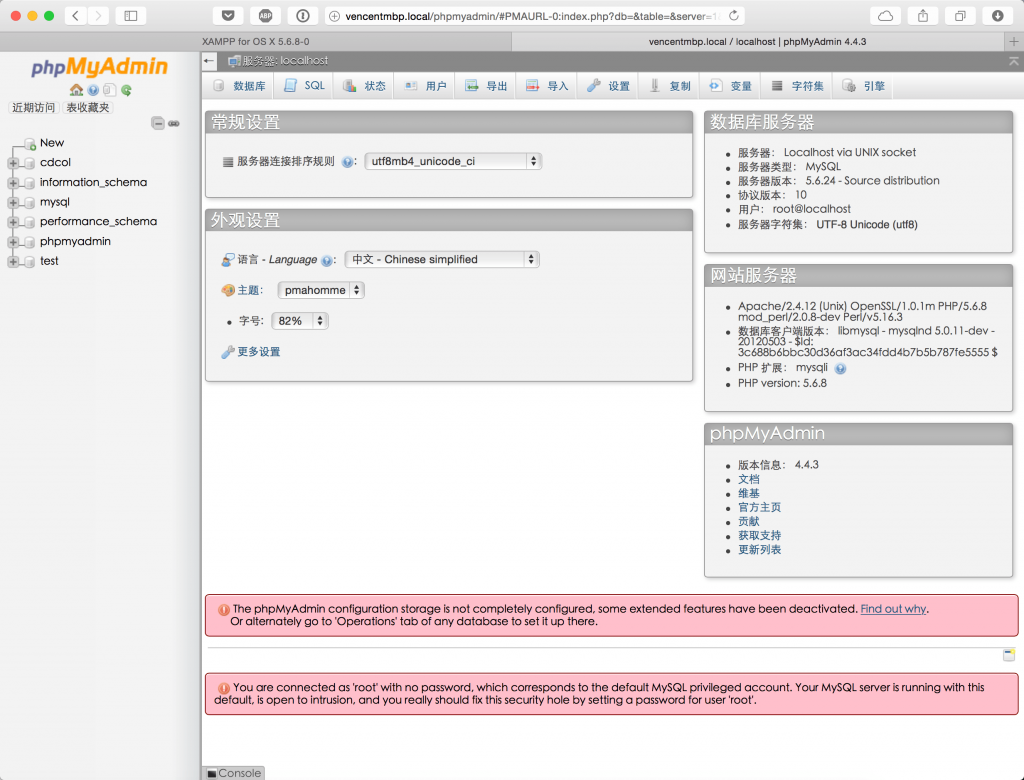
4、配置Wordpress
在wordpress官网下载安装包,然后解压到/Applications/XAMPP/xamppfiles/htdocs/下。将wp-config-sample.php重命名为wp-config.php,然后打开进行如下三处修改:
修改数据库名称database_name_here为你的数据库名,在本例中是wordpress
修改数据库用户名username_here为root
修改数据库密码为空,就是把password_here删除
示例如下:
/** WordPress数据库的名称 */
define(‘DB_NAME’, ‘wordpress’);
/** MySQL数据库用户名 */
define(‘DB_USER’, ‘root’);
/** MySQL数据库密码 */
define(‘DB_PASSWORD’, ”);
/** MySQL主机 */
define(‘DB_HOST’, ‘localhost’);
/** 创建数据表时默认的文字编码 */
define(‘DB_CHARSET’, ‘utf8’);
/** 数据库整理类型。如不确定请勿更改 */
define(‘DB_COLLATE’, ”);4、安装Wordpress
在浏览器中输入wordpress的安装地址(如:http://localhost/wp),填写站点信息并完成安装。
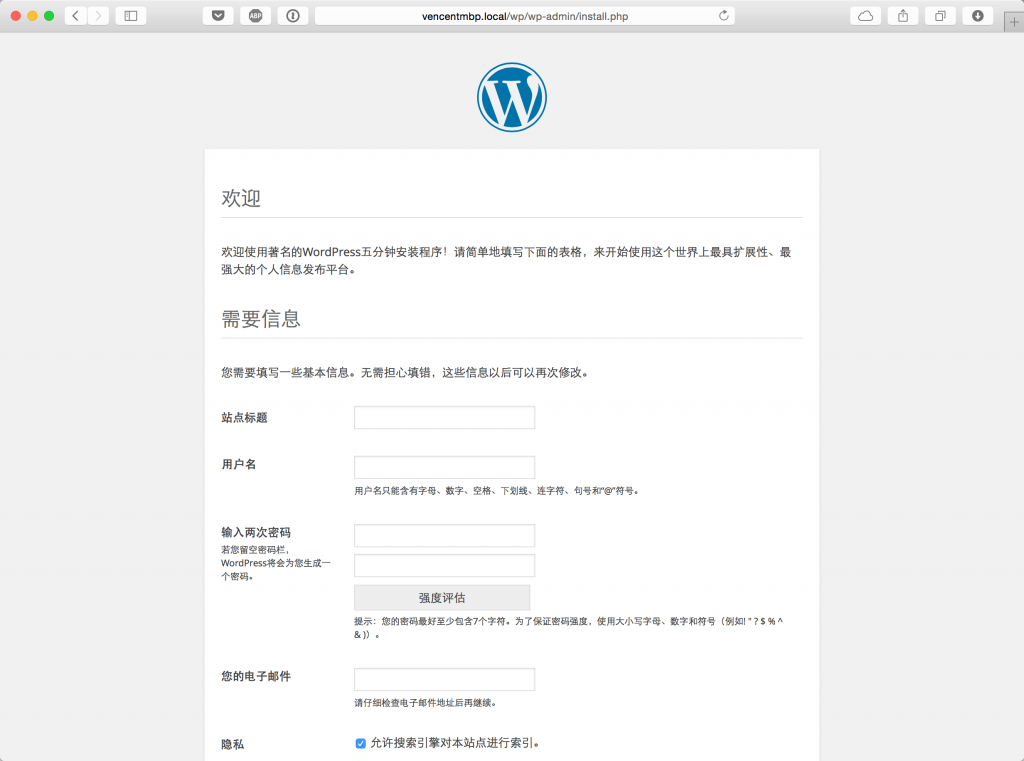
默认的FTP密码为xampp,用户名为daemon。
安装完成后,请在终端输入sudo /Applications/XAMPP/xamppfiles/xampp security
来进行安全设置。
如果程序提示权限不够,请在终端执行sudo chmod 777 /Applications/XAMPP/xamppfiles/htdocs/*
最后我想说,经过以上的设置后,我的Wordpress依然无法安装插件,提示权限不足。😂有没有大神能解答一下。
